无法打开隐藏的文件
windowsXP无法显示系统隐藏文件的解决方法

windowsXP无法显示系统隐藏文件的解决方法一、发现进程当中有wuauserv.exe这个进程有这个进程的话,说明你的电脑中毒了,表现的方式就是无法显示计算机中隐藏的文件和文件夹。
即使在文件夹选项中选择了"显示所有文件和文件夹",确定后它又自动改回去了。
并且感染病毒后,U盘里会带一个desktop.exe的病毒文件,有一个folder.exe文件,有可能还有desktop2.exe,都是隐藏的,有一些还伪装成受系统保护的文件。
感染到电脑后会生成SVCHOST.EXE病毒母本。
手工删除它的方法如下:1.打开任务管理器,把病毒进程wuauserv.exe关掉(这个进程在安全模式里也能被病毒启动)。
2.打开注册表编辑器(在开始->运行中输入regedit),找到[HKEY_LOCAL_MACHINE\SOFTWARE\Microsoft\Windows\CurrentVersion\Explor er\Advanced\Folder\Hidden\SHOWALL],把"CheckedValue"的健值改为1,类型为dword。
再找到[HKEY_LOCAL_MACHINE\SOFTWARE\Microsoft\WindowsNT\CurrentVersion\Winl ogon],把"Userinit"这个键的键值改为"userinit.exe,"(带逗号的)。
3.然后打开"文件夹选项"->"查看",把"隐藏受保护的操作系统文件"的勾去掉,把"显示所有文件和文件夹"选上,确定。
4.进入c:\windows\system32\目录,按照文件类型排序,找到wuauserv.exe文件,删除。
在目录最底下会发现有两个注册表文件,分别是boothide.reg和bootrun.reg,删除它们(不要管弹出的警告)。
Win10系统文件夹隐藏不能取消选项为灰色的解决方法

Win10系统文件夹隐藏不能取消选项为灰色的解决方法最近有Win10系统用户发现了一个奇怪的问题,自己一个隐藏的文件夹不能取消隐藏,在属性中,隐藏选项已经勾选,而不能取消,选项为灰色,那么如何解决呢?下面小编分享一个方法,大家遇到无法取消的文件夹都可以这么操作。
如果中毒建议重装Win10系统,最安全的Win10系统下载需要说明的是,出现这样的情况,可有可能你的系统中了病毒,所以查杀还是有必要的。
解决步骤:方法一:手动使用attrib命令修改1、开始菜单--选择“运行”--输入“cmd”2、在dos状态下输入命令:attrib c:\"windows" -s -h (以c 盘下windows文件夹为例,这里的c:\"windows"改为你要修改文件夹的路径即可)3、运行此命令即可把文件夹的隐藏属性去掉。
但是我们可能会发现,所有的文件夹都被隐藏了,这样一个一个的改,麻烦就大了。
上面的方式适合修改单个文件夹,批量的简单修改方法即使用通配符*匹配文件夹,格式如下:1、假设c盘下的所有根文件夹都被隐藏了attrib c:\"*" -s -h /s /d即可把c盘下所以的文件夹隐藏属性去掉2、假设d盘假设c盘下的所有根文件夹都被隐藏了attrib d:\"*" -s -h /s /d其他的以此类推方法二:使用简单的批处理方式新建一个文本文档文件,然后拷贝一下代码进去,选择“另存为”,文件名设为“.bat”后缀格式(即把.txt后缀改成.bat)。
然后将需要修改的文件夹拖到该文件上面,按照提示操作即可。
如果你是U盘根目录被感染,直接把U盘盘符拖上去,一路选2并回车即可。
@echo off&setlocal enableextensions enabledelayedexpansiontitle 解决文件夹隐藏属性无法修改的问题批处理if "%~1"=="" (echo 你没有拖入任何磁盘或文件或文件夹!echo ------echo 请把要处理的磁盘或文件或文件夹拖到该批处理文件图标上echo 而不是双击启动批处理!&pause&goto :eof)call:choose "设置隐藏文件属性,请选择:" 不改变去掉设置(set h=)&(if !c! equ 2 set h=-)&(if !c! equ 3 set h=+)call:choose "设置系统文件属性,请选择:" 不改变去掉设置(set s=)&(if !c! equ 2 set s=-)&(if !c! equ 3 set s=+)call:choose "设置应用范围,请选择:" 文件或文件夹自身属性及第一级目录内容属性文件夹第一级目录内容属性for %%i in (%*) do (if !c! equ 1 call:attrib "%%~i"for /f "delims=" %%j in ('dir /a /b "%%~i"') do call:attrib "%%~i\%%~j")pause&goto :eof:choose(set c=)&(set n=)&for %%i in (%*) do echo !n! %%~i&set /an+=1(set /p c=)&(set /a c=c)&if !c! geq 0 if !c! leq !n! echo.&goto :eofgoto choose:attribsetlocal&(set a=)&(set a=%~a1)&if "!a!"=="" goto :eofif not defined h if "!a:~3,1!"=="h" (set h=+) else (set h=-)if not defined s if "!a:~4,1!"=="s" (set s=+) else (set s=-)echo 正在处理: %~1&attrib !h!h !s!s "%~1"&goto :eofecho 修改成功!文件拖动到bat文件上,一路按2 回车再按2回车再按1 回车即可。
解决Windows文件夹或文件无法解除隐藏属性的问题
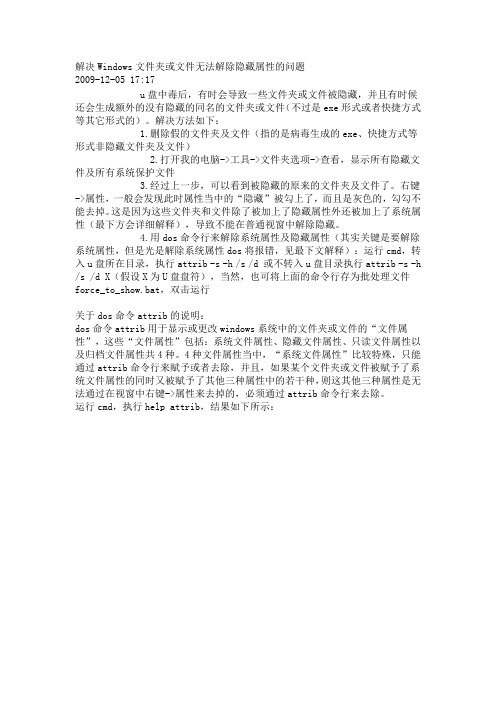
解决Windows文件夹或文件无法解除隐藏属性的问题2009-12-05 17:17u盘中毒后,有时会导致一些文件夹或文件被隐藏,并且有时候还会生成额外的没有隐藏的同名的文件夹或文件(不过是exe形式或者快捷方式等其它形式的)。
解决方法如下:1.删除假的文件夹及文件(指的是病毒生成的exe、快捷方式等形式非隐藏文件夹及文件)2.打开我的电脑->工具->文件夹选项->查看,显示所有隐藏文件及所有系统保护文件3.经过上一步,可以看到被隐藏的原来的文件夹及文件了。
右键->属性,一般会发现此时属性当中的“隐藏”被勾上了,而且是灰色的,勾勾不能去掉。
这是因为这些文件夹和文件除了被加上了隐藏属性外还被加上了系统属性(最下方会详细解释),导致不能在普通视窗中解除隐藏。
4.用dos命令行来解除系统属性及隐藏属性(其实关键是要解除系统属性,但是光是解除系统属性dos将报错,见最下文解释):运行cmd,转入u盘所在目录,执行attrib -s -h /s /d 或不转入u盘目录执行attrib -s -h /s /d X(假设X为U盘盘符),当然,也可将上面的命令行存为批处理文件force_to_show.bat,双击运行关于dos命令attrib的说明:dos命令attrib用于显示或更改windows系统中的文件夹或文件的“文件属性”,这些“文件属性”包括:系统文件属性、隐藏文件属性、只读文件属性以及归档文件属性共4种。
4种文件属性当中,“系统文件属性”比较特殊,只能通过attrib命令行来赋予或者去除,并且,如果某个文件夹或文件被赋予了系统文件属性的同时又被赋予了其他三种属性中的若干种,则这其他三种属性是无法通过在视窗中右键->属性来去掉的,必须通过attrib命令行来去除。
运行cmd,执行help attrib,结果如下所示:可以看到,attrib可对只读文件属性(r)、存档文件属性(a)、系统文件属性(s)及隐藏文件属性这4种文件属性进行操作;对于这些属性,有两种操作:赋予(+)和清除(-);/s表示不仅对当前指定的路径内的文件进行操作,而且也对子文件夹的中文件执行操作,/d表示如果是遇到文件夹也执行操作attrib +s [path] 给给定目录(或当前目录)内全部文件赋予系统文件属性attrib -s -h file 清除文件的系统文件属性和隐藏文件属性attrib file 显示文件的文件属性attrib [path]显示给定目录(或当前目录)内所有文件及文件夹的文件属性。
系统隐藏文件夹不显示怎么办的解决方法
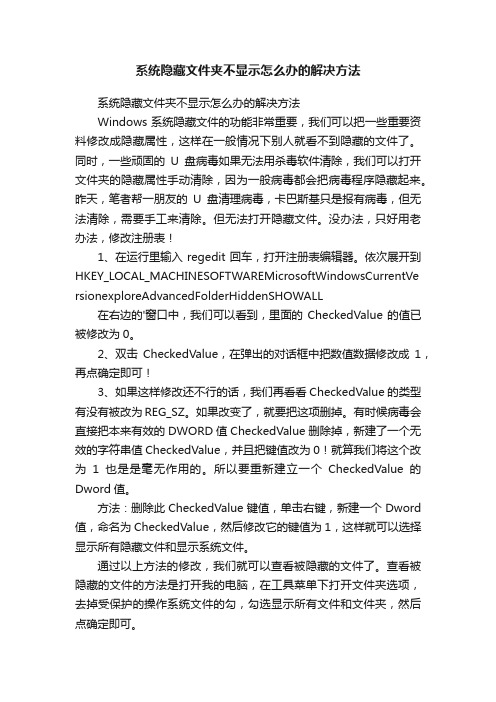
系统隐藏文件夹不显示怎么办的解决方法系统隐藏文件夹不显示怎么办的解决方法Windows系统隐藏文件的功能非常重要,我们可以把一些重要资料修改成隐藏属性,这样在一般情况下别人就看不到隐藏的文件了。
同时,一些顽固的U盘病毒如果无法用杀毒软件清除,我们可以打开文件夹的隐藏属性手动清除,因为一般病毒都会把病毒程序隐藏起来。
昨天,笔者帮一朋友的U盘清理病毒,卡巴斯基只是报有病毒,但无法清除,需要手工来清除。
但无法打开隐藏文件。
没办法,只好用老办法,修改注册表!1、在运行里输入regedit回车,打开注册表编辑器。
依次展开到HKEY_LOCAL_MACHINESOFTWAREMicrosoftWindowsCurrentVe rsionexploreAdvancedFolderHiddenSHOWALL在右边的'窗口中,我们可以看到,里面的CheckedValue的值已被修改为0。
2、双击CheckedValue,在弹出的对话框中把数值数据修改成1,再点确定即可!3、如果这样修改还不行的话,我们再看看CheckedValue的类型有没有被改为REG_SZ。
如果改变了,就要把这项删掉。
有时候病毒会直接把本来有效的DWORD值CheckedValue删除掉,新建了一个无效的字符串值CheckedValue,并且把键值改为 0!就算我们将这个改为1也是是毫无作用的。
所以要重新建立一个CheckedValue的Dword值。
方法:删除此CheckedValue键值,单击右键,新建一个Dword 值,命名为CheckedValue,然后修改它的键值为1,这样就可以选择显示所有隐藏文件和显示系统文件。
通过以上方法的修改,我们就可以查看被隐藏的文件了。
查看被隐藏的文件的方法是打开我的电脑,在工具菜单下打开文件夹选项,去掉受保护的操作系统文件的勾,勾选显示所有文件和文件夹,然后点确定即可。
【系统隐藏文件夹不显示怎么办的解决方法】。
无法显示隐藏文件不能显示隐藏文件解决方法

无法显示隐藏文件,不能显示隐藏文件解决方法现象:打开文件夹,没有办法显示隐藏的文件,点击工具-文件夹选项-查看所有文件设置无效果,一点照样还是不显示隐藏文件。
发生这种问题是电脑中病毒了被病毒修改了注册表。
解决方法:简单解决方法:方法一、通过瑞星卡卡上网安全助手自动修复1、运行卡卡上网安全助手,点击“IE及系统修复”选项页,检测到“禁止所有文件和文件夹”为异常项,勾选此异常项,并点击“修复”按钮进行修复(如图 2所示)。
2、再次扫描确认“禁止所有文件和文件夹”已恢复为正常状态后,打开“我的电脑”-“工具”-“文件夹选项”,选择“查看”选项页,勾选“显示所有文件和文件夹”即可。
方法二、自己动手(我就用的这个方法)用瑞星找到需要的文件夹查找方式:打开瑞星-选择杀毒标签-查杀目标-找到隐藏文件-在文件地址框输入*:\*\*\*回车注意:*是你从瑞星查出的文件名字-如果名字有特殊字符可以在智能ABC中按V1或V2....可以输入特殊字符在文件地址输入框然后就会出现文件夹里的东西然后复制或剪切到其他文件夹就行了。
注意:如果成功就可以无视下面的方法;注意删除以前的的文件。
不会就不用删了。
专业解决方法:(以下方法我一般不用,只有上面的方法不能我才用)新建一个记事本文件把下面的内容拷贝到里面去Wind ows R egist ry Ed itorVersi on 5.00[HKEY_LOCAL_MACH INE\S OFTWA RE\Mi croso ft\Wi ndows\Curr entVe rsion\E xplor er\Ad vance d\Fol der\H idden\SHOW ALL]"Che ckedV alue"=dwor d:00000001并且把文件名命名为显示被隐藏的文件.REG文件名可以任意取,但是要把后缀改为了.reg 如果你不能显示文件后缀请点击文件夹工具--文件选项-查看--把隐藏已知文件扩展名解决"显示所有文件和文件夹"不能显示隐藏文件的问题!昨天偶然发现,隐藏属性的文件不能通过显示所有文件和文件夹显示文件了,奇怪!一查进程多了个SV OHOST.EXE,可不是sv chost.exe,可能中了什么木马.杀掉现象依旧,应该是注册表被其改动,隐藏其身份. 在“开始”菜单中点击“运行”命令,在弹出的对话框里键入reg edit打开注册表,找到HKE Y_LOC AL_MA CHINE\Soft ware\Micro soft\Windo ws\Curre ntVer sion\explo rer\A dvanc ed\Fo lder\Hidde n\。
如何恢复电脑中被隐藏的文件
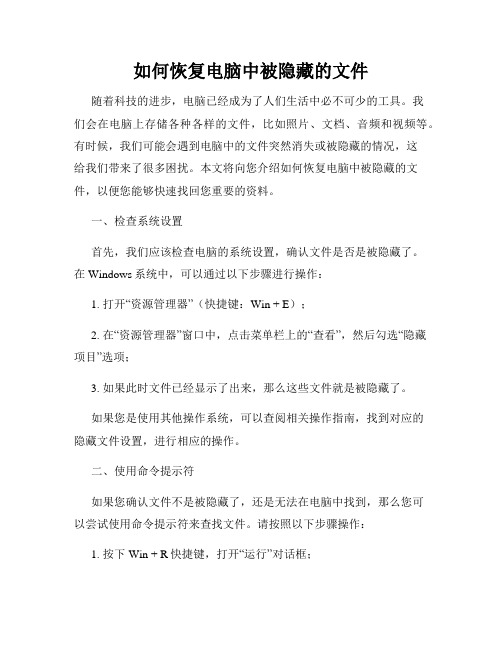
如何恢复电脑中被隐藏的文件随着科技的进步,电脑已经成为了人们生活中必不可少的工具。
我们会在电脑上存储各种各样的文件,比如照片、文档、音频和视频等。
有时候,我们可能会遇到电脑中的文件突然消失或被隐藏的情况,这给我们带来了很多困扰。
本文将向您介绍如何恢复电脑中被隐藏的文件,以便您能够快速找回您重要的资料。
一、检查系统设置首先,我们应该检查电脑的系统设置,确认文件是否是被隐藏了。
在Windows系统中,可以通过以下步骤进行操作:1. 打开“资源管理器”(快捷键:Win + E);2. 在“资源管理器”窗口中,点击菜单栏上的“查看”,然后勾选“隐藏项目”选项;3. 如果此时文件已经显示了出来,那么这些文件就是被隐藏了。
如果您是使用其他操作系统,可以查阅相关操作指南,找到对应的隐藏文件设置,进行相应的操作。
二、使用命令提示符如果您确认文件不是被隐藏了,还是无法在电脑中找到,那么您可以尝试使用命令提示符来查找文件。
请按照以下步骤操作:1. 按下Win + R快捷键,打开“运行”对话框;2. 输入“cmd”并点击“确定”按钮,打开命令提示符窗口;3. 在命令提示符窗口中,输入以下命令:attrib -s -h -r /s /d *.*,然后按回车键;4. 等待命令执行完毕,系统会自动查找并恢复所有被隐藏的文件。
三、使用专业数据恢复软件如果上述方法都无法恢复您的被隐藏文件,那么您可以考虑使用专业的数据恢复软件。
以下是一些常用的数据恢复软件推荐:1. Recuva:Recuva是一款简单易用的文件恢复软件,可以帮助您恢复从电脑、SD卡、U盘等存储设备中删除或丢失的文件。
2. EaseUS Data Recovery Wizard:EaseUS Data Recovery Wizard是一款功能强大的数据恢复软件,可以帮助您从各种存储介质中恢复丢失的文件,包括照片、文档、视频、音频等。
3. Wondershare Recoverit:Wondershare Recoverit是一款多功能的数据恢复软件,支持从电脑、硬盘、U盘、SD卡等多种存储设备中恢复丢失的文件。
隐藏文件找不到的解决方法
首先打开“任务管理器”检查一下有没有sxs.exe或者svohost.exe,如果有,那就是它在搞鬼了,具体有什么现像呢?
1.系统、隐藏文件无法显示。
第三步:恢复键值类型。删除假的“CheckedValue”键值,在右侧窗格空白处右击,选择“新建→DWORD值”,并将它命名为“CheckedValue”,键值修改为“1”。重启之后,就可以在文件夹选项中选择“显示所有隐藏文件”和“显示系统文件”了。
第四步:清除恶意程序。右击盘符打开各个盘符的根目录,将各根目录下的“autorun.inf”和“sxs.exe”文件删除。然后再次打开“注册表编辑器”,展开[HKEY_LOCAL_MACHINE\SOFTWARE\Microsoft\Windows\CurrentVersion\Run],在右侧窗格中找到“SoundMam”键值,确认其键值为“C:[url=file://\\Windows\system32\SVOHOST.exe]\\Windows\system32\SVOHOST.exe[/url]”后删除此键值。最后到“C:[url=file://\\Windows\system32]\\Windows\system32[/url]”目录下删除SVOHOST.exe或sxs.exe。重启后,虽然杀毒软件可以正常打开了,但是自动运行可能会有问题,建议用“添加删除程序”中的修复项恢复一下杀毒软件的组件。
第一步:关闭恶意程序进程。使用“Ctrl+Alt+Del”打开“任务管理器”,在进程列表中查找“sxs.exe”或“SVOHOST.exe”,如果有就强制结束进程。
解除隐藏文件无法显示问题
比如:
删除
[HKEY_CURRENT_USER\Software\Microsoft\Windows\CurrentVersion\Policies\WinOldApp]
[HKEY_LOCAL_MACHINE\SOFTWARE\Microsoft\Windows NT\CurrentVersion\Winlogon]
(%system%在windows xp下指windows\system32,windows 2000下则为WINNT)
[HKEY_CURRENT_USER\Software\Microsoft\Windows\ShellNoRoam\MUICache]
删除C:\WINDOWS\KesenjanganSosial和C:\WINDOWS\ShellNew\RakyatKelaparan.exe
3、解锁注册表、修复文件夹选项消失无法显示隐藏文件和扩展名、直接修改注册表显示系统文件和隐藏文件及扩展名,用记事本写以下内容:
Windows Registry Editor Version 5.00
[HKEY_CURRENT_USER\Software\Microsoft\Windows\CurrentVersion\Policies\System]
***********************************
兄弟,你试试吧.祝你好运+
8、删除在C:\Documents and Settings\[Users]\Application Data\和
C:\Documents and Settings\[Users]\Local Settings\Application Data文件夹里的病毒程序,比如csrss.exe、inetinfo.exe、winlogon.exe、services.exe、smss.exe、lsass.exe、svchost.exe、Bron.tok-17-x.exe(x为数字)、GDIPFONTCACHEV1.DAT、fusioncache.dat以及带有“Bron tok”名字的文件。控制面版-计划任务-删除全部任务。
不能打开隐藏文件的解决办法
不能打开隐藏文件的解决办法我们在用电脑时经常遇见各种木马程序,他们通常都会把自己隐藏起来,有的竟然会修改系统属性,使windows系统的隐藏文件打不开。
其解决办法如下:1、执行“开始”-“运行”-输入“regedit”打开注册表2、找到HKEY_LOCAL_MACHINESoftwareMicrosoftwindowsCurrentVersionexplorerAdvancedFolderHiddenSHOWA LL中的CheckedValue,检查它的类型是否为REG_DWORD,如果不是则删掉CheckedValue,然后单击右键“新建”-> “DWord值”,并命名为CheckedValue,然后修改它的键值为1。
这样,就可以通过工具-> 文件夹选项,来打开隐藏文件。
解决方法(一)如上问题解决如下:(一)先解决双击打不开磁盘的问题,1、打开我的电脑2、找到菜单栏中的“工具”——“文件夹选项”3、点击“文件类型”4、在“已注册的文件类型”中找到“驱动器”并选中5、点击下方的“高级”,弹出“编辑文件类型”窗口6、选择“新建”,弹出“新操作”窗口7、在“操作”框里输入“open”,在“用于执行的应用程序”框里输入“explorer.exe”8、点击“确定”9、把“open”设为默认值,“确定”注册表: HKEY_CLASSES_ROOT\Drive\shell将shell下的全部删除HKEY_CLASSES_ROOT\Directory\shell将shell下的全部删除(二)查看隐藏文件在“开始”菜单中点击“运行”命令,在弹出的对话框里键入regedit打开注册表,找到HKEY_LOCAL_MACHINE\Software\Microsoft\Windows\CurrentVersion\explorer \Advanced\Folder\Hidden\。
在这里有三个主键,分别是NOHIDDEN、NOHIDORSYS、SHOWALL。
文件不能取消隐藏的解决方法
文件不能取消隐藏的解决方法1.情形一:文件夹属性被强制隐藏且不可更改.用批处理来解决这个问题。
只要把下面一行代码复制到记事本,保存为取消隐藏文件.bat ,然后双击运行它即可。
for /f "delims=" %%i in ('dir /ah /s/b') do attrib "%%i" -s -h命令的意思解释:for /f "delims=" %%i in 循环dir /s显示当前目录及子目录中所有文件参数 /ah具有隐藏属性的文件参数 /b用短文件名的方式显示do attrib "%%i" -s -h 取消这个文件/文件夹的系统属性隐藏属性情形二:文件属性修改被强行禁止.(限Windows XP)选择“开始→运行→REGEDIT”,打开注册表编辑器,找到或新建“HKEY_CURRENT_USER\Software\Microsoft\Windows\ CurrentVersion\Policie\sExplorer”或“HKEY_LOCAL_Machine\Software\Microsoft\Windows\CurrentVersion\Policies\Explorer”分支,在右窗格中将“NoFileAssociate”(REG_DWORD型)的值改为0(0为允许用户更改文件属性,1为不允许用户更改文件属性),完成后保存、退出注册表编辑器,重新启动计算机即可。
2.新建一个文本,输入attrib -s -h *.* /s /d,然后另存为,文件后缀改为.bat。
然后你把这个文件拷到你需要恢复文件的根目录下,双击运行,等待完成!OK3.打开cmd:按win(键盘上左下角ctrl和alt中间的Windows图标按键)+R打开“运行”界面,输入cmd,然后回车。
切换到u盘或者是其他需要显示隐藏文件夹的分区主目录:在cmd窗口中输入盘符:,比如h:,然后回车再输入attrib *.* -h -s /s /d 敲回车建,稍等一会儿,我们会发现不仅文件已经显示了,而且隐藏选项也可以修改了。
- 1、下载文档前请自行甄别文档内容的完整性,平台不提供额外的编辑、内容补充、找答案等附加服务。
- 2、"仅部分预览"的文档,不可在线预览部分如存在完整性等问题,可反馈申请退款(可完整预览的文档不适用该条件!)。
- 3、如文档侵犯您的权益,请联系客服反馈,我们会尽快为您处理(人工客服工作时间:9:00-18:30)。
无法打开隐藏的文件
★傻博士有话说
CFan论坛上每天都有网友提出各种问题,高手们也尽量给出无私的解答。
不过同样一个问题被反复提问,再有耐心的高手也会不胜其烦。
于是有好心的网友把一些经典问题汇总到一起,新手在提问之前最好先浏览这些“价值帖”,看看自己的问题是不是已经有人解答过了。
今天推出的价值帖是由CFan论坛网友“笨丫头”推荐的“Windows系统‘无法打开’故障解决方法”
(/thread-488399-1-1.html),这是对本刊第4期专题很好的补充,所以这里摘录出一些与所有的读者朋友共享(已简单编辑过)。
问:想打开隐藏的文件,可是在“我的电脑”中依次点击“工具→文件夹选项→查看→(高级设置中的)显示所有文件”,隐藏的文件也没有显示出来,无法找到更别说打开了。
怎么解决?
答:这种情况有可能是病毒所致,更新杀毒软件后对电脑彻底查杀一遍,然后更改相应的注册表项即可解决。
因为要修改的注册表项目较多,这里就不列出详细代码了,有需
要的朋友可从/forum-144-1.html下载我制作好的注册表文件,下载后双击导入注册表即可。
无法打开“我的电脑”、“我的文档”
问:双击桌面上的“我的电脑”、“我的文档”等,没有反应,打不开,这个如何解决?
答:可能是Explorer程序出错了,通过下面的方法可以解决相关故障:
1.打开记事本程序,输入下面的内容并保存文件为open.bat(文件名随意,但后缀一定要是.bat)。
双击执行open.bat,对弹出的提示窗口一一点“确定”就可以了。
regsvr32 appwiz.cpl
regsvr32 mshtml.dll
regsvr32 jscript.dll
regsvr32 msi.dll
regsvr32 "C:\Program Files\Common Files\System\Ole DB\Oledb32.dll"
regsvr32 "C:\Program Files\Common
Files\System\Ado\Msado15.dll"
regsvr32 mshtmled.dll
regsvr32 /i shdocvw.dll
regsvr32 /i shell32.dll
2.如果上面的方法还不能修复,可新建一文本文件,输
入以下内容后保存为后缀为.reg的注册表文件(如:open.reg),最后双击它导入注册表中即可。
Windows Registry Editor Version 5.00
[HKEY_CLASSES_ROOT\exefile\shell\Open\command]
@="\"%1\" %*"
友情提示
涉及注册表修改时,之前一定要备份注册表,以备修改出错后恢复到原先状态,下面将不再单独提示。
无法打开快捷方式
问:我双击快捷方式后,总是没有反应,请问如何解决?
答:其实快捷方式和一般文件一样,都属于某种文件类型。
如果快捷方式(*.lnk)所连接的程序丢失或错误,就会造成这类文件无法打开。
在Windows 2000/XP下,可运行“assoc .lnk=lnkfile”,然后重新启动即可。
EFS加密文件夹无法打开怎么办
问:EFS(Encrypting File System,加密文件系统)是从Windows 2000开始就提出的一种基于NTFS文件系统的核心
文件加密技术,主要用于保护本地数据。
不过这也带来了不
少麻烦,比如重装系统后无法打开EFS加密过的文件夹等,那么我们该如何解密呢?
答:为了防止重装系统后无法打开加密文件夹,可以通过下面的方法来备份及导入密钥:点击“开始→运行”,输入“certmgr.msc”,回车后打开证书管理器。
展开“证书→个人→证书”,右击右侧窗口中以用户名为名称的证书,在“所有任务”中选择“导出”打开证书导出向导。
单击“下一步”之后选择“是,导出私钥”,单击“下一步”,选择默认导出文件格式,再单击“下一步”,输入密码,单击“下一步”后指定文件名,最后单击“完成”即可。
这样在重装系统后,右击导出的私钥文件,选择“安装PFX”之后就可以一步一步导入私钥。
导入完成后,就可以顺利地打开EFS加密的文件夹。
分区或文件夹无法打开
问:在“我的电脑”中双击任意分区都不能打开,显示的却是“查找”对话框,怎么解决?
答:点击菜单“工具→文件夹选项”调出选项对话框,点选“文件类型”,在“已注册的文件类型”中选中“文件夹”,再单击下面的“高级”按钮打开文件类型编辑窗口;如果已经有“Open”项,选中它之后点击“设为默认值”即可。
如果只有“find”一项却没有“Open”,可点击“新建”,
在“操作”中输入“Open”(不含引号,下同),在“用于执行操作的应用程序”下输入“C:\windows\explorer.exe”,确定后返回文件类型编辑窗口,选中刚建立的“Open”,再点击“设为默认值”按钮就可以了。
